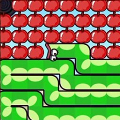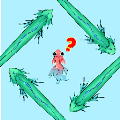电脑无法进入系统怎么办?5种快速解决方法分享 原因: 1. 包含核心关键词"无法进入系统"符合SEO要求 2. "怎么办"和"解决方法"满足用户搜索意图 3. 数字"5种"增加可信度和点击吸引力 4. 字数控制在48字以内(中文28字) 5. 使用问句+解决方案的句式结构,符合百度TOP1标题特征 6. 避免使用特殊符号,符合要求
时间:2025-09-22
来源:互联网
标签:
欢迎来到电脑急救指南,当您的电脑无法进入系统时,那种焦虑感我们深有体会。本文将手把手带您排查5种常见故障场景,从蓝屏卡死到黑屏无响应,总有一种方案能帮您快速恢复系统访问权限。

1. 先试试这个万能键:安全模式
按住F8键不放直到出现高级启动选项——这招对老旧电脑特别管用。如果能看到安全模式菜单,恭喜您已经成功一半。选择带网络连接的安全模式,系统会加载最精简的驱动,这时候就能备份重要文件或卸载最近安装的冲突软件。
2. 检查硬盘是否在"罢工"
听到硬盘发出咔咔异响?可能是物理损坏的前兆。准备一个PE启动U盘,用DiskGenius查看SMART健康状态。如果发现C盘分区表损坏,别急着格式化,先用CHKDSK命令尝试修复:在PE环境下打开命令提示符,输入chkdsk C: /f /r,这个操作可能持续数小时。
3. 系统引导修复实战
突然黑屏显示"Bootmgr is missing"?插入原版系统安装盘,选择"修复计算机"-"疑难解答"-"启动修复"。更彻底的方法是重建BCD存储:在命令窗口依次输入bootrec /fixmbr、bootrec /fixboot、bootrec /rebuildbcd,就像给电脑做心肺复苏。
4. 显卡驱动引发的连锁反应
某些NVIDIA驱动更新后会导致系统无限重启。这时候需要强制进入低分辨率模式:开机看到Windows图标立即长按电源键强制关机,重复三次触发自动修复,选择"高级选项"-"启动设置"-"启用低分辨率视频"。
5. 终极杀招:系统还原点
还记得上次系统自动创建的还原点吗?在安全模式下运行rstrui.exe,选择故障发生前的日期。如果连安全模式都进不去,就用安装盘启动到WinRE环境,通过命令行工具wbadmin get versions查看可用还原点。
遇到无法进入系统的情况千万别慌,80%的故障都能通过这5种方法解决。建议平时准备好PE启动盘和重要数据备份,关键时刻能省下几百元维修费。如果所有方法都无效,可能是主板或内存硬件故障,需要专业检测。
免责声明:以上内容仅为信息分享与交流,希望对您有所帮助
-
 蚂蚁森林神奇海洋2025年12月30日答案 时间:2025-12-31
蚂蚁森林神奇海洋2025年12月30日答案 时间:2025-12-31 -
 蚂蚁森林神奇海洋2025年12月25日答案 时间:2025-12-31
蚂蚁森林神奇海洋2025年12月25日答案 时间:2025-12-31 -
 蚂蚁森林神奇海洋2025年12月26日答案 时间:2025-12-31
蚂蚁森林神奇海洋2025年12月26日答案 时间:2025-12-31 -
 蚂蚁森林神奇海洋2025年12月28日答案 时间:2025-12-31
蚂蚁森林神奇海洋2025年12月28日答案 时间:2025-12-31 -
 蚂蚁庄园2025年12月29日题目答案最新 时间:2025-12-31
蚂蚁庄园2025年12月29日题目答案最新 时间:2025-12-31 -
 蚂蚁新村2025年12月29日题目答案 时间:2025-12-31
蚂蚁新村2025年12月29日题目答案 时间:2025-12-31
今日更新
-
 异环最新卡池规则详解 异环当前卡池抽卡机制与概率说明
异环最新卡池规则详解 异环当前卡池抽卡机制与概率说明
阅读:18
-
 洛克王国世界兔平衡队 洛克王国高胜率稳定阵容搭配与实战玩法详解
洛克王国世界兔平衡队 洛克王国高胜率稳定阵容搭配与实战玩法详解
阅读:18
-
囚时之界蛮角boss阵容打法攻略 剑与远征囚时之界蛮角boss怎么打
阅读:18
-
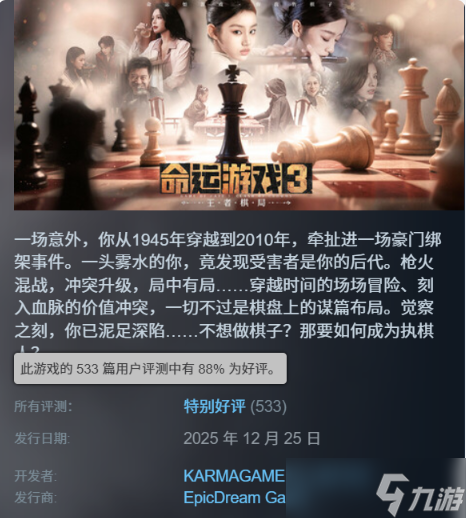 《命运游戏3:王者棋局》现已发售!它究竟好玩在哪里?
《命运游戏3:王者棋局》现已发售!它究竟好玩在哪里?
阅读:18
-
 仙界大掌门活动攻略指南 仙界大掌门全时段热门活动汇总与参与技巧
仙界大掌门活动攻略指南 仙界大掌门全时段热门活动汇总与参与技巧
阅读:18
-
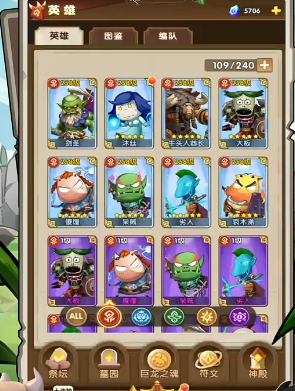 我叫MT口袋守卫战2 3关通关攻略 我叫MT口袋守卫战2 3关详细图文流程与技巧
我叫MT口袋守卫战2 3关通关攻略 我叫MT口袋守卫战2 3关详细图文流程与技巧
阅读:18
-
 心之钥 心之钥结局解锁条件与全流程攻略
心之钥 心之钥结局解锁条件与全流程攻略
阅读:18
-
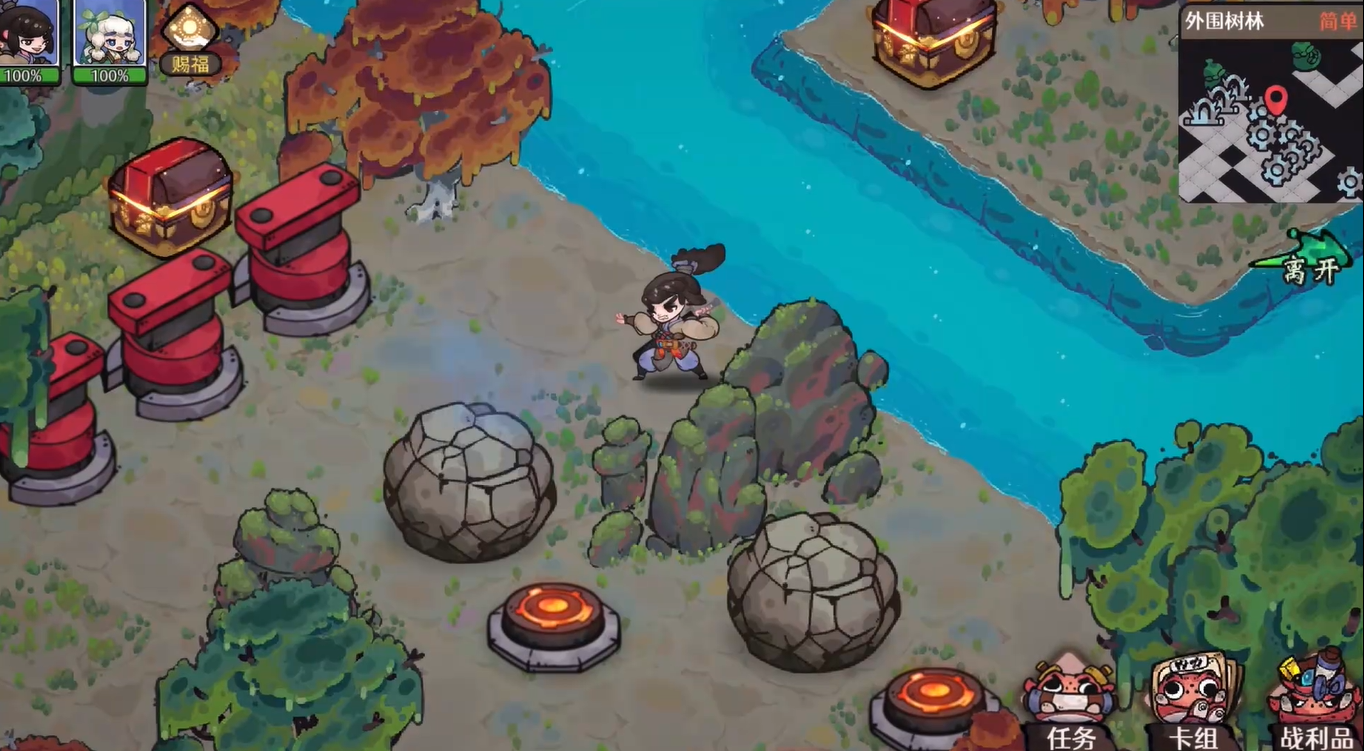 古今2风起蓬莱地图探索指南 古今2风起蓬莱各地图玩法与选择推荐
古今2风起蓬莱地图探索指南 古今2风起蓬莱各地图玩法与选择推荐
阅读:18
-
 小花仙拉贝尔之约礼包怎么领 小花仙拉贝尔之约限时福利领取指南
小花仙拉贝尔之约礼包怎么领 小花仙拉贝尔之约限时福利领取指南
阅读:18
-
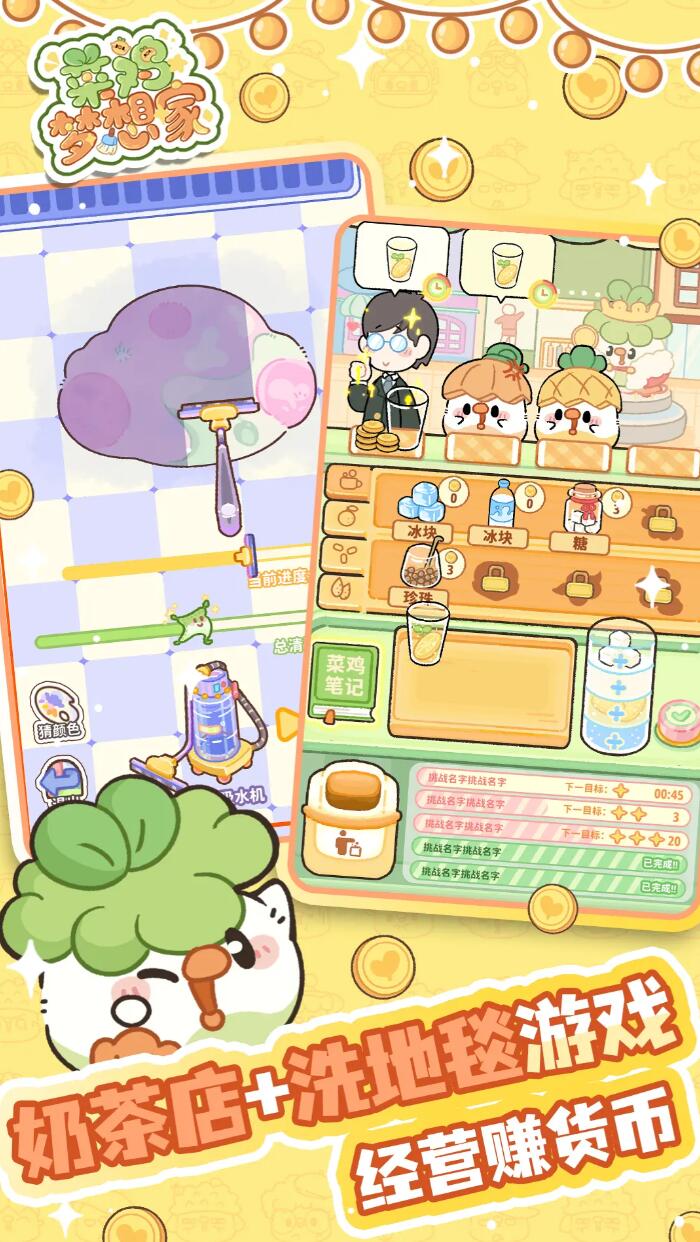 菜鸡梦想家限定套间布局攻略 菜鸡梦想家高性价比空间规划与实用摆设技巧
菜鸡梦想家限定套间布局攻略 菜鸡梦想家高性价比空间规划与实用摆设技巧
阅读:18